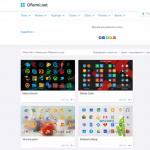S3 niestandardowe. Recenzja MIUI V5 - najlepsze oprogramowanie dla Galaxy S3. Samsung GT-I9300 Galaxy S3 - oprogramowanie fabryczne
Wśród kilkudziesięciu modeli smartfonów produkowanych corocznie przez jednego z liderów rynku – Samsunga – na szczególną uwagę zasługują flagowe urządzenia producenta. Jeśli chodzi o część oprogramowania flagowców Samsunga, tutaj możemy mówić o najszerszych możliwościach jego zmienności. Rozważmy pod tym kątem model Samsung GT-I9300 Galaxy S III – sposoby flashowania urządzenia omówimy w oferowanym poniżej materiale.
Wysoki poziom wydajności i duża rezerwa wydajności, dzięki wykorzystaniu najnowocześniejszych osiągnięć w branży, sprawiają, że z łatwością można korzystać z flagowych rozwiązań Samsunga przez wiele lat, bez krytycznego spadku wydajności. Jedynie część oprogramowania urządzenia wymaga pewnej uwagi. Jednak do interakcji z oprogramowaniem systemowym, aż do jego całkowitej wymiany, istnieją wygodne narzędzia i sprawdzone metody.
Wszelkie manipulacje zgodnie z poniższymi instrukcjami użytkownik wykonuje na własne ryzyko i ryzyko. Autor artykułu i Administracja witryny nie gwarantują osiągnięcia pozytywnych rezultatów pożądanych przez właściciela urządzenia i nie ponoszą odpowiedzialności za ewentualne uszkodzenia smartfona w wyniku nieprawidłowych działań!
Aby jak najszybciej i sprawnie przeprowadzić proces ponownej instalacji oprogramowania systemowego w Samsungu GT-I9300 Galaxy S3, konieczne jest przeprowadzenie kilku procedur przygotowawczych. Zagadnieniu temu należy poświęcić należytą uwagę, gdyż dopiero po odpowiednim przygotowaniu można liczyć na pozytywny wynik oprogramowania i szybką eliminację błędów, które mogą pojawić się podczas instalacji Androida na urządzeniu.

Kierowcy
Prawie wszystkie procedury wymagające poważnej ingerencji w oprogramowanie systemowe smartfona z Androidem wymagają użycia komputera PC i specjalistycznych narzędzi jako narzędzi umożliwiających manipulację. Dlatego pierwszą rzeczą, o którą powinieneś zadbać, gdy musisz flashować Samsunga GT-I9300, jest prawidłowe sparowanie urządzenia z komputerem, czyli instalacja sterowników.


Tryb debugowania USB
Aby aplikacje Windows mogły współdziałać ze składnikami oprogramowania smartfona, na urządzeniu należy włączyć specjalny tryb - "Debugowanie USB". Ta opcja będzie musiała być włączona w przypadku prawie każdej manipulacji wymagającej dostępu do danych w pamięci telefonu. Aby włączyć ten tryb, wykonaj następujące czynności:

Prawa roota i BusyBox
Bez uzyskania uprawnień Superusera poważna ingerencja w oprogramowanie Samsunga GT-I9300 Galaxy S III jest niemożliwa. Na etapie przygotowawczym prawa roota umożliwią utworzenie pełnoprawnej kopii zapasowej, a w przyszłości pozwolą na niemal każdą manipulację oprogramowaniem systemowym, aż do jego całkowitej wymiany. 
Aby uzyskać uprawnienia na danym modelu, wykorzystuje się jedno z narzędzi programowych: KingRoot lub KingoRoot - są to najszybsze i najprostsze narzędzia, które ułatwiają zrootowanie urządzenia. Wybór konkretnej aplikacji należy do użytkownika, generalnie działają one równie wydajnie i są łatwe w obsłudze.



Oprócz praw roota wiele operacji na modelu Galaxy S3 GT-I9300 wymaga zainstalowania urządzenia
BusyBox to zestaw narzędzi konsolowych umożliwiających wykonywanie manipulacji wymagających podłączenia dodatkowych modułów jądra systemu operacyjnego. Instalator umożliwiający pobranie BusyBoxa jest dostępny na Google Play Market.



Kopia zapasowa
Teoretycznie po zainstalowaniu sterowników do manipulacji Samsungiem GT-I9300 Galaxy S III za pomocą programów do interakcji z partycjami pamięci praktycznie nie ma już przeszkód, można rozpocząć instalację Androida, ale, jak wiadomo, proces ten nie zawsze może być bezbłędny i może prowadzić do uszkodzenia poszczególnych elementów oprogramowania urządzenia, nie mówiąc już o tym, że w wyniku zabiegu wszystkie dane użytkownika zostaną usunięte i konieczne będzie przywrócenie wszystkiego, co niezbędne - kontaktów, zdjęć, aplikacji itp. . Jednym słowem zdecydowanie nie zaleca się rozpoczynania ponownej instalacji Androida bez wstępnej kopii zapasowej.

Dane użytkownika
Aby zapisać informacje zgromadzone w pamięci telefonu podczas pracy, najłatwiej jest skorzystać z autorskiego narzędzia Samsung Smart Switch, o którym wspominaliśmy powyżej przy opisie procesu instalacji sterownika. Wykonujemy tylko trzy proste kroki, a wszystkie informacje zostaną zarchiwizowane w kopii zapasowej:


Należy zaznaczyć, że przywrócenie z kopii zapasowej utworzonej przy użyciu autorskiego oprogramowania Samsunga będzie możliwe wyłącznie na smartfonie z oficjalnym oprogramowaniem. Jeśli planujesz przejść na niestandardowy lub chcesz dodatkowo zabezpieczyć się przed utratą danych, możesz skorzystać z jednej z instrukcji tworzenia kopii zapasowych przedstawionych w materiale pod linkiem poniżej:
Partycja EFS
Niezwykle ważnym obszarem pamięci systemowej smartfonów jest „EFS”. W tej sekcji znajduje się numer seryjny urządzenia, IMEI, identyfikator GPS, adresy MAC modułów Wi-Fi i Bluetooth. Uszkodzenie lub usunięcie „EFS” w procesie manipulacji partycjami systemowymi z różnych powodów doprowadzi to do niesprawności interfejsów sieciowych, a w niektórych przypadkach do niemożności włączenia telefonu.

Dla danego modelu utworzenie kopii zapasowej „EFS” przed ponowną instalacją oprogramowania systemowego to nie tylko zalecenie, ale obowiązkowy wymóg! Zignorowanie operacji utworzenia zrzutu znacznie zwiększa ryzyko otrzymania niesprawnego smartfona!
Aby zawsze móc szybko przywrócić partycję „EFS” w Samsungu Galaxy S3 utwórzmy zrzut obszaru za pomocą specjalistycznego narzędzia programowego - Profesjonalista EFS.


Powrót do zdrowia „EFS” używana jest zakładka "Przywrócić" w EFS Professional. Po podłączeniu smartfona w tej samej kolejności, co przy tworzeniu kopii zapasowej i przejściu do sekcji odzyskiwania programu na liście „Wybierz archiwum kopii zapasowej do przywrócenia” musisz wybrać plik kopii zapasowej, zaznacz pola wyboru w polu „Archiwizuj zawartość kopii zapasowej” i poprzez naciśnięcie przycisku "Przywrócić", poczekaj na zakończenie procedury.

Oprogramowanie sprzętowe
Jedną z godnych uwagi cech flagowych urządzeń Samsunga jest dostępność dla nich po prostu ogromnej liczby zmodyfikowanych nieoficjalnych firmware. Zastosowanie takich rozwiązań pozwala na całkowitą transformację powłoki oprogramowania i uzyskanie nowych wersji Androida. Ale zanim przejdziesz do instalowania niestandardowych, powinieneś przestudiować metody instalowania oficjalnych wersji systemu. W przypadku problemów umiejętność ta pozwoli przywrócić oprogramowanie modelu do stanu pierwotnego.

Metoda 1: Inteligentny przełącznik
Producent Samsung ma dość rygorystyczną politykę dotyczącą ingerencji w oprogramowanie urządzeń własnej marki. Jedyne, co pozwala oficjalnie zrobić w odniesieniu do oprogramowania Galaxy S3, to aktualizacja wersji systemu poprzez autorskie oprogramowanie Smart Switch, z którego korzystaliśmy już powyżej podczas instalacji sterowników i tworzenia kopii zapasowej informacji ze smartfona.

- Zainstaluj i uruchom Smart Switch. Podłączamy smartfon z systemem Android do portu USB komputera.
- Po ustaleniu modelu w aplikacji, wersja systemu zainstalowanego w telefonie jest automatycznie porównywana z wersją dostępną na serwerach Samsunga i w przypadku możliwości aktualizacji wyświetla się odpowiednie powiadomienie. Kliknij "Aktualizacja".
- Potwierdzamy konieczność rozpoczęcia aktualizacji wersji systemu telefonicznego – przycisk "Kontynuować" w wyświetlonym oknie żądania z numerami wersji zainstalowanego i dostępnego oprogramowania systemowego.
- Po sprawdzeniu warunków powodzenia aktualizacji kliknij „Wszystko potwierdzone”.
- Następnie Smart Switch automatycznie przeprowadzi niezbędne manipulacje, raportując, co się dzieje w specjalnych oknach ze wskaźnikami postępu:


- Po otrzymaniu potwierdzenia, że aktualizacja systemu operacyjnego została pomyślnie zakończona w oknie Smart Switch

Samsung GT-I9300 Galaxy S3 można odłączyć od portu USB – wszystkie elementy oprogramowania systemowego są już zoptymalizowane.





Metoda 2: ODIN
Użycie uniwersalnego narzędzia ODIN do wymiany oprogramowania systemowego i przywrócenia Androida w urządzeniach Samsung to najskuteczniejsza metoda manipulacji. Aplikacja umożliwia instalację oficjalnego oprogramowania dwóch typów – serwisowego i jednoplikowego, a zainstalowanie pierwszej wersji pakietu to jeden z niewielu sposobów na „ożywienie” niefunkcjonalnego programowo Galaxy S III.

Przed użyciem ONE do nadpisania partycji pamięci telefonu Samsung GT-I9300 zalecamy zapoznanie się z instrukcją ponownej instalacji oprogramowania systemowego za pomocą aplikacji w ogólnym przypadku z materiału dostępnego pod linkiem:
Pakiet usług
Specjalny rodzaj pakietu z oprogramowaniem systemowym stosowany w centrach serwisowych i przeznaczony do instalacji na urządzeniach Samsung z systemem Android za pośrednictwem ONE to tzw „oprogramowanie sprzętowe wieloplikowe” ze względu na fakt, że zawiera kilka plików składowych systemu. Archiwum zawierające rozwiązanie serwisowe dla danego modelu możesz pobrać korzystając z linku:
- Przenosimy S3 do trybu Odin. Dla tego:

- Uruchamiamy ONE i podłączamy telefon do portu USB. Dbamy o to, aby urządzenie zostało zidentyfikowane w programie w postaci niebieskiego pola wypełnionego numerem portu COM, przez który realizowane jest połączenie.
- Do programu dodajemy komponenty wieloplikowego oprogramowania z folderu uzyskanego w wyniku rozpakowania archiwum pobranego z powyższego linku.

W tym celu naciskamy kolejno przyciski i w oknie Eksploratora określamy pliki zgodnie z tabelą:

Po załadowaniu wszystkich komponentów oprogramowania do programu, okno JEDEN powinno wyglądać następująco:

- Jeśli planujesz ponownie podzielić pamięć urządzenia, w zakładce podaj ścieżkę do pliku PIT "Dół".

Ponowne partycjonowanie zaleca się przeprowadzać tylko w sytuacjach krytycznych oraz w przypadku wystąpienia błędów podczas pracy ONE bez pliku PIT! Początkowo powinieneś spróbować ponownie zainstalować Androida, pomijając ten krok!
naciśnij przycisk "DÓŁ" na karcie o tej samej nazwie w ODIN i dodaj plik „mx.pit”, obecny w katalogu z proponowanym pakietem.

Podczas korzystania z pliku PIT podczas procesu ponownej instalacji Androida na Samsung GT-I9300 w zakładce „Opcje” Należy sprawdzić ODIN „Ponowna partycja”.
- Po upewnieniu się, że wszystkie pliki zostały dodane do odpowiednich pól i że parametry są ustawione prawidłowo, należy kliknąć przycisk "Początek" aby rozpocząć przesyłanie plików do pamięci urządzenia.
- Czekamy, aż ONE nadpisze obszary pamięci smartfona. Przerywanie procesu jest niedopuszczalne, pozostaje jedynie obserwować wskaźniki postępu w oknie flashera i jednocześnie

na ekranie S3.
- Po wyświetleniu trwających procesów na wyświetlaczu ODIN "PRZECHODZIĆ",

Urządzenie uruchomi się ponownie, a składniki systemu operacyjnego zostaną zainicjowane.
- Instalacja Androida dobiega końca, a na koniec otrzymujemy urządzenie oczyszczone z resztek poprzedniego systemu operacyjnego,

który wykazuje ten sam poziom wydajności, co przy pierwszym włączeniu po zakupie.






Oprogramowanie sprzętowe w jednym pliku
Jeśli chcesz po prostu ponownie zainstalować Androida, zaktualizować lub przywrócić wersję oficjalnego systemu operacyjnego Samsung GT-I9300, zwykle używany jest pakiet jednoplikowy. Możesz pobrać najnowszą wersję oficjalnego systemu operacyjnego dla Rosji, aby zainstalować go za pośrednictwem ONE, korzystając z łącza:

Instalacja takiego rozwiązania jest znacznie łatwiejsza niż rozwiązania serwisowego. Wystarczy wykonać te same kroki, co w instrukcji pracy z pakietem wieloplikowym, ale zamiast punktów 3 i 4 musisz to zrobić za pomocą przycisku „AP” dodanie jednego pliku *.smoła, zawarty w katalogu uzyskanym w wyniku rozpakowania archiwum z jednoplikowym oprogramowaniem.

Metoda 3: Mobilny ODIN
Wielu użytkowników urządzeń z Androidem jest zainteresowanych możliwością ponownej instalacji systemu operacyjnego na urządzeniu bez użycia komputera. W przypadku Samsunga GT-I9300 czynność tę można wykonać za pomocą narzędzia Mobile ODIN - aplikacji na Androida, która umożliwia bezproblemową instalację oficjalnego jednoplikowego oprogramowania sprzętowego.

Możesz pobrać narzędzie na swoje urządzenie, pobierając je z Google Play Market.

Pomyślne wykonanie funkcji Mobile One jest możliwe tylko wtedy, gdy urządzenie jest zrootowane!
Pakiet oprogramowania wykorzystany w poniższym przykładzie można pobrać pod linkiem:
- Zainstaluj Mobile One i umieść pakiet, który zostanie zainstalowany w pamięci wewnętrznej Galaxy S3 lub na karcie pamięci zainstalowanej w urządzeniu.
- Uruchamiamy aplikację i zapewniamy Mobile ODIN prawa roota.
- Pobieramy dodatkowe komponenty MobileOne, które zapewniają możliwość instalacji pakietów z oprogramowaniem systemowym. Przy pierwszym uruchomieniu narzędzia zostanie wyświetlony monit o aktualizację. Potwierdź potrzebę pobrania dodatków, dotykając przycisku "Pobierać" i poczekaj na zakończenie instalacji modułów.
- Przed instalacją plik oprogramowania sprzętowego musi zostać przesłany do Mobile ODIN. Przewijając listę opcji na ekranie głównym aplikacji, znajdź i kliknij "Otwórz plik...". Wybierz pamięć, do której skopiowano oprogramowanie, a następnie określ plik przeznaczony do instalacji.
- Jeśli przywracasz wersję systemu, musisz najpierw wyczyścić partycje pamięci urządzenia. Aby to zrobić, zaznacz pola wyboru „Wyczyść dane i pamięć podręczną”, I „Wyczyść pamięć podręczną Dalvik”.

W przypadku aktualizacji czyszczenie danych może nie być konieczne, jednak wykonanie tej procedury jest zalecane, ponieważ pozwala ona usunąć „śmieci programowe” z systemu, a także zapobiega pojawianiu się wielu błędów podczas instalacji Androida i jego dalsza operacja!
- Kliknij "Błysk" i potwierdź pojawiające się żądania aplikacji.
- Mobile Odin wykonuje dalsze manipulacje bez interwencji użytkownika. Ten ostatni może jedynie obserwować:

- Po pojawieniu się ekranu powitalnego dokonujemy wstępnej konfiguracji parametrów systemu operacyjnego.
- Wszystko jest gotowe do użycia na Samsungu GT-I9300 Galaxy S III z zainstalowanym na nowo oficjalnym Androidem.








Metoda 4: Niestandardowe oprogramowanie sprzętowe
Opisane powyżej sposoby instalacji oficjalnych wersji Androida w Samsungu S3 pozwalają przywrócić urządzenie do stanu fabrycznego i rozwiązać wiele problemów, które pojawiają się z różnych powodów podczas korzystania ze smartfona. Jeżeli celem firmware dla urządzenia jest całkowita transformacja części programowej, wprowadzenie do urządzenia nowych funkcji i uczynienie telefonu naprawdę nowoczesnym urządzeniem, przynajmniej pod względem wersji systemu operacyjnego, warto zwrócić uwagę na możliwość zainstalowania jedno z niestandardowych oprogramowania sprzętowego.

Ponieważ poziom popularności omawianego modelu jest niezwykle wysoki, stworzono dla niego wiele różnych nieoficjalnych rozwiązań oprogramowania systemowego, opartych na wersjach Androida KitKat, Lollipop, Marshmallow i Nougat. Najpopularniejsze zmodyfikowane powłoki dla S3 omówiono poniżej, a ich instalację można podzielić na dwa etapy - wyposażenie smartfona w zmodyfikowane recovery, a następnie bezpośrednią instalację nieoficjalnego Androida.
Instalacja, uruchomienie, konfiguracja TWRP
Aby możliwe było zainstalowanie zmodyfikowanego nieoficjalnego systemu operacyjnego w danym modelu, urządzenie musi być wyposażone w specjalne środowisko odzyskiwania - odzyskiwanie niestandardowe. Dla danego urządzenia dostępnych jest kilka rozwiązań, w tym ClockworkMod Recovery (CWM) i jego zaktualizowana wersja Philz Touch, ale za najbardziej funkcjonalny i wygodny produkt uważa się obecnie TeamWin Recovery (TWRP) i należy go zainstalować, aby uzyskać wyniki, jak w poniższe przykłady.

Dla wszystkich flagowych rozwiązań Samsunga zespół TeamWin oficjalnie opracował i udostępnił pakiety odzyskiwania, które instaluje się kilkoma metodami. Dwa z nich zostały już opisane w artykułach na naszej stronie.


Próbując uzyskać najnowsze wersje Androida na Samsungu GT-I9300, wielu właścicieli urządzeń ignoruje możliwość zastosowania jednej z najpiękniejszych i najbardziej funkcjonalnych powłok dla danego urządzenia - MIUI. Tymczasem ten konkretny produkt uznawany jest za jedno z najlepszych rozwiązań, mimo że bazuje na systemie Android 4.4, który traci na znaczeniu.

Pakiety MIUI przeznaczone do instalacji w danym modelu dostępne są także na stronach znanych zespołów programistycznych miui.su oraz xiaomi.eu.
Obrazy oprogramowania sprzętowego:
Instrukcje dotyczące instalacji oprogramowania sprzętowego:
Zasady oprogramowania:
- Postępuj zgodnie z instrukcjami dokładnie i wyraźnie, wszystkie kroki należy wykonać ściśle według wskazań i załączonych plików lub łączy- Jeśli masz pytania, skorzystaj z sekcji „ ” zadając pytanie za pośrednictwem „ ”)
ciąg dalszy przepisów...
Oprogramowanie możesz zainstalować tylko na modelu wskazanym w opisie, model musi pasować co do każdej cyfry i litery
- Wszystko, co robisz ze smartfonem, robisz na własne ryzyko i ryzyko! W związku z tym autor nie ponosi odpowiedzialności za wynik negatywny!
- Naładuj swój smartfon przynajmniej w 50%
- Podczas instalacji oprogramowania smartfon powinien leżeć nieruchomo, lepiej nawet nie oddychać!
- Jeśli masz wątpliwości, przeczytaj jeszcze raz!
- Jeśli to nie zadziała, powtórz oprogramowanie ponownie, ponownie czytając instrukcje!
- Instalacja oprogramowania sprzętowego została przetestowana na plikach wymienionych poniżej do pobrania, inne pliki możesz używać na własne ryzyko i ryzyko!
Wymagane pliki:
1. Utwórz folder w katalogu głównym twardy dysk z angielskimi literami lub cyframi (na przykład: C:\i9300)2. Pobierz wszystko, co potrzebne do oprogramowania do utworzonego folderu, korzystając z poniższych linków (zaleca się pobranie najnowszych wersji)
Oprogramowanie sprzętowe I9300XXUGMK6 (jednoplikowe, dla Rosji)
Przygotowanie do oprogramowania sprzętowego:
3. Wyłącz niepotrzebne rzeczy na swoim komputerze:Jeśli masz zainstalowany Kies, masz 2 opcje:
- Usuń Kiesa
- Przejdź do menedżera aplikacji (ctrl+alt+del) i zakończ wszystkie procesy tam, gdzie jest napisane Kies
Jeśli masz program antywirusowy, wyłącz go
4. Zainstaluj programy niezbędne do oprogramowania sprzętowego:
Zainstaluj sterowniki Sterownik Samsung USB dla telefonów komórkowych
Rozpakuj Odin PC (wyodrębnij tutaj)
Rozpakuj oprogramowanie sprzętowe (wyodrębnij tutaj)
5. Przełącz Galaxy S3 w tryb pobierania:
Wyłącz telefon całkowicie, wszystko powinno zgasnąć.
Naciśnij trzy klawisze jednocześnie ” Zasilanie + zmniejszanie głośności + strona główna"
Pojawi się ostrzeżenie, musisz kliknąć „ Zwiększ głośność"
6. Instalowanie oprogramowania sprzętowego poprzez Odin:
Uruchom Odin3 (.exe), powinien on znajdować się w folderze o tej samej nazwie
Kliknij pole PDA i znajdź plik oprogramowania sprzętowego w formacie .md5 lub .tar, który został zapisany w folderze i9300
Podłącz telefon oryginalnym kablem do komputera, pierwsze pole Identyfikator:COMświeci na niebiesko
Jeśli wszystkie poprzednie kroki zostały wykonane, kliknij "Początek"
Po pomyślnym zakończeniu zobaczysz komunikat "PRZECHODZIĆ!"
Odłącz telefon od komputera
7. Uruchomienie telefonu po wgraniu oprogramowania
- Jeśli wszystko zostanie wykonane poprawnie, zobaczysz animację ładowania, a następnie samo urządzenie uruchomi się nowe oprogramowanie. Ładowanie trwa dłużej niż zwykle!
8. Inne oprogramowanie i gadżety można znaleźć na blogu, subskrybuj i bierz udział.
Dla obecnego pokolenia ludzi smartfon stał się niezastąpionym asystentem i niezwykle przydatnym urządzeniem, które łączy w sobie setki różnych funkcji. Robienie zdjęć, liczenie składników, ustawianie przypomnień, sprawdzanie pogody, czytanie wiadomości, rozmowy ze znajomymi – to nie jest pełna lista wszystkiego, co potrafią współczesne smartfony. Czasami po prostu zapominamy, że nie są one wieczne i podlegają stopniowemu zużyciu.
Proces oprogramowania układowego jest dość interesujący. QS posiada instalator, w którym możesz wybrać opcje instalacji i aplikacji. Za pierwszym razem nie zainstalowałem oprogramowania o pożądanych parametrach (telefon także zawiesił się podczas ładowania, na logo Samsunga). Musiałem wybrać skromniejsze - parametry magazynowe. Potem wszystko zadziałało.
QS-3.3 z podstawowymi parametrami jest bardzo podobny do oficjalne oprogramowanie Galaxa S3, z tym że dodano kilka opcji (np. tryb ekranu w skali szarości, jak w Galaxy S5). Jak na razie nie ma żadnych skarg na jego działanie. Oczywiście pod tym względem interfejs CyanogenMod jest znacznie ładniejszy, ale z tym znajomym interfejsem da się żyć.
Jak sflashować Galaxy S3?




Bardzo często właściciele koreańskiego smartfona Samsung starają się zwiększyć wydajność i funkcjonalność urządzenia poprzez jego flashowanie. Aktualizacja oprogramowanie pomaga poprawić specyfikacje urządzenie. W tym artykule przyjrzymy się, jak sflashować telefon komórkowy na przykładzie Samsunga Galaxy S3.
Jak samodzielnie sflashować smartfon
Przed rozpoczęciem pracy naładuj telefon (najlepiej do maksimum) i używaj go kopia zapasowa ważna informacja. Aby postępować zgodnie z instrukcjami, będziesz potrzebować komputera lub laptopa z połączeniem do sieć globalna oraz kabel USB.
- Pierwszym krokiem jest pobranie programu do flashowania na swój komputer (w tym artykule założono użycie specjalny program Odyn), Ostatnia wersja oprogramowanie układowe dla interesującego modelu telefonu oraz zestaw sterowników do smartfona (np.). Dla wygody umieść wszystkie pobrane pliki w jednym folderze.
- Aby uniknąć nieoczekiwanych sytuacji podczas aktualizacji oprogramowania, zalecamy wyłączenie programu antywirusowego na czas trwania procedury.
- Warto także wyłączyć program Kies (jeśli jest zainstalowany).
- Po pobraniu zainstaluj wszystko niezbędne programy na komputerze. Rozpakuj plik oprogramowania sprzętowego.
- Następnie musisz manipulować smartfonem, a mianowicie przełączyć telefon w tryb pobierania. Aby to zrobić, wyłącz urządzenie i jednocześnie naciśnij przyciski - Menu (Home), Zasilanie i Głośność suwakiem w górę. Poczekaj, aż na ekranie pojawi się komunikat informacyjny telefon komórkowy i ponownie naciśnij klawisz głośności (suwak w górę).
- Po wykonaniu tych kroków połącz się urządzenie przenośne do komputera za pomocą kabla USB.
- Uruchomić programu Odina, następnie kliknij przycisk PDA i wybierz plik oprogramowania sprzętowego.
- Następnie kliknij przycisk „Start” i poczekaj na zakończenie instalacji oprogramowania. Zazwyczaj proces oprogramowania sprzętowego trwa około pięciu minut. Ważne jest, aby w tym czasie nie odłączać telefonu od komputera.
- Po zakończeniu operacji na ekranie smartfona pojawi się komunikat „Pass” lub „Reset”, a następnie telefon uruchomi się ponownie.
- Odłącz telefon komórkowy od komputera, zamknij program i korzystaj z flashowanego smartfona.
Warto zaznaczyć, że kontakt w celu aktualizacji oprogramowania będzie wiązał się ze sporymi kosztami.
Samodzielne flashowanie telefonu komórkowego nie powinno być trudne, jeśli będziesz ściśle przestrzegać tych instrukcji. Ostrzegamy jednak, że jeśli nie jesteś pewien swoich umiejętności, lepiej powierzyć operację profesjonalistom. Informujemy, że redakcja nie ponosi odpowiedzialności za nieprawidłowe działania użytkownika.
Znajdziesz go w naszym dziale.
Jeśli Twój smartfon ma już kilka lat i już Ci się znudził, czy można tchnąć w niego nowe życie? Sprawić, żeby znów cię zadowalał przez jakiś czas? Większość użytkowników najprawdopodobniej powie, że nie, smartfon jest przestarzały, brakuje pamięci RAM, procesor nie jest już „ciastem”, nie ma wystarczającej ilości pamięci wbudowanej, a rozdzielczość ekranu zaczęła razić oczy. O utraconej pojemności baterii nawet nie wspomnę. Ale jeśli masz popularnego flagowca z poprzednich lat, to nadal możesz coś zrobić.
Wymiana baterii
W większości przypadków najpierw zaczyna brakować akumulatora. Rok, maksymalnie półtora roku i zauważamy, że nasz smartfon ledwo „przeżyje” nie tylko do wieczora, ale jeszcze lepiej do lunchu. Jeśli akumulator jest wymienny, problem jest zminimalizowany.Do niektórych modeli smartfonów znalezienie oryginalnej baterii nie jest trudne. To prawda, że cena nie będzie całkowicie humanitarna. Dobrą alternatywą byłyby akumulatory Craftmann. Znalezienie takiego akumulatora nie będzie stanowić problemu.
Ponownie istnieje wiele alternatywnych opcji, spójrzmy na jedną z nich. To monstrualny akumulator, którego deklarowana pojemność wynosi 6400 mAh. W komplecie z tylną obudową na smartfona, zastępującą oryginalną. Instalując to wszystko, smartfon jest całkowicie oszpecony, ale dostajesz gwarancję dwóch dni pracy.

Przenośną baterię można oczywiście nosić ze sobą wszędzie, czy też trzymać smartfon w miejscu pracy cały czas naładowany, jednak trzeba przyznać, że każdy z nas pragnie większej niezależności od swojego smartfona, dlatego też nie da się uniknąć wymiany baterii, w w każdym razie.
Znudzone lub opóźnione oprogramowanie układowe
Teraz dochodzimy do najciekawszej części. Większość użytkowników wczesnych flagowców Samsunga prędzej czy później spotkała się z problemem „hamulców” w swoim smartfonie. Pulpity przewijały się z zauważalnymi spowolnieniami, dialer otwierał się na kilka sekund, uruchamianie aparatu trwało długo... Wszystko to zaczęło irytować i niektórzy użytkownicy zdecydowali się na ponowne flashowanie swojego smartfona do niestandardowego oprogramowania. W naszym przypadku jest bardzo, bardzo wiele różnych opcji.Być może najbardziej stabilnym i obsługiwanym oprogramowaniem jest Cyanogen Mod. Samsung przez bardzo długi czas zaprzestał aktualizacji swojego flagowego modelu SGS3 z 2012 roku. Najnowsza oficjalna wersja Androida wydaje się być 4.2.2. lub 4.3.1. Ale oprogramowanie Cyanogen Mod jest już dostępne w systemie Android 6.0.1. Oczywiście najprawdopodobniej nie będzie Androida 7 dla tego smartfona, ale i tak dziękuję za to twórcom. Jednak od tego roku, ku wielkiemu żalowi fanów tego oprogramowania, projekt Cyanogen Mod został zamknięty... Być może entuzjaści za jakiś czas wypuszczą swoje modyfikacje, ale oficjalnie nie będziemy już otrzymywać Cyanogen Mod. Ale jest dobra wiadomość, zamiast Cyanogen Mod dostaliśmy LineageOS i dzięki niemu nasz SGS3 nadal otrzymał Androida 7.1.1!!!
Krótki przegląd LineageOS dla 3. Galaxy.
Po pierwsze chcę powiedzieć, że interakcja z interfejsem smartfona nie pozostawia przygnębiającego wrażenia, jak w przypadku standardowego oprogramowania. Ale nadal nie powinieneś oczekiwać zbyt wiele, sprzęt jest stary. Smartfon działa dość szybko, jednak włącza się z pewnym opóźnieniem. Dialer otwiera się szybciej niż na stocku, komputery stacjonarne obracają się płynnie. Aplikacje otwierają się na różne sposoby, niektóre szybko, a niektóre zajmują 2-3 sekundy. Ale mamy Androida 7.1.1! To prawda, że montaż jest „nocny”, to znaczy niektóre funkcje smartfona i programów mogą nie działać poprawnie. Były już stabilne kompilacje oprogramowania Cyanogen Mod i ogólnie działanie smartfona było zadowalające. Ale dość o Cyanogen Mod, przyjrzyjmy się funkcjom oprogramowania układowego LineageOS. W ustawieniach smartfona, w sekcji „O telefonie” możemy zobaczyć informacje o stanie telefonu, modelu urządzenia, wersji Androida i oprogramowaniu:  Tak wygląda ekran główny:
Tak wygląda ekran główny:  Kilka słów o aplikacjach od Google, po zainstalowaniu LineageOS po prostu ich nie ma i będziemy musieli je zainstalować sami. Jest to tak proste, jak instalacja samego oprogramowania sprzętowego. Po flashowaniu LineageOS, bez opuszczania odzyskiwania, zainstaluj GApps (pakiet programów i usług od Google). Możesz je pobrać. A po zainstalowaniu tego wszystkiego zobaczymy następujący obraz: wszystkie aplikacje Google pojawią się na Twoim smartfonie!
Kilka słów o aplikacjach od Google, po zainstalowaniu LineageOS po prostu ich nie ma i będziemy musieli je zainstalować sami. Jest to tak proste, jak instalacja samego oprogramowania sprzętowego. Po flashowaniu LineageOS, bez opuszczania odzyskiwania, zainstaluj GApps (pakiet programów i usług od Google). Możesz je pobrać. A po zainstalowaniu tego wszystkiego zobaczymy następujący obraz: wszystkie aplikacje Google pojawią się na Twoim smartfonie! 
 W przeciwieństwie do np. MIUI, nasze oprogramowanie posiada menu aplikacji:
W przeciwieństwie do np. MIUI, nasze oprogramowanie posiada menu aplikacji:  Obszar powiadomień, podobnie jak we wszystkich smartfonach, można wywołać, przesuwając palcem od góry ekranu w dół; jeśli wykonasz krótkie przesunięcie, otworzą się powiadomienia; jeśli przesuniesz długo, otworzą się ikony różnych przełączników:
Obszar powiadomień, podobnie jak we wszystkich smartfonach, można wywołać, przesuwając palcem od góry ekranu w dół; jeśli wykonasz krótkie przesunięcie, otworzą się powiadomienia; jeśli przesuniesz długo, otworzą się ikony różnych przełączników: 
 Ogólnie oprogramowanie LineageOS jest zbliżone do „nagiego” Androida, tylko będzie więcej ustawień. Można na przykład zmienić kolor wskaźnika dla różnych zdarzeń. Na stanie dostępne są tylko trzy kolory, ale w LineageOS możesz mieszać te kolory tak, jak chcesz.
Ogólnie oprogramowanie LineageOS jest zbliżone do „nagiego” Androida, tylko będzie więcej ustawień. Można na przykład zmienić kolor wskaźnika dla różnych zdarzeń. Na stanie dostępne są tylko trzy kolory, ale w LineageOS możesz mieszać te kolory tak, jak chcesz. 

Co jeszcze możesz powiedzieć o tym oprogramowaniu? Interfejs aparatu jest bardzo prymitywny. Lista ostatnio uruchomionych programów wygląda jak na gołym Androidzie.
 Oto więcej zrzutów ekranu menu baterii:
Oto więcej zrzutów ekranu menu baterii: 

Tak wygląda menu ustawień: 


Ogólnie wszystko jest proste i funkcjonalne, nie ma nawet własnych motywów, takich jak Cyanogen Mod, ale mam nadzieję, że z czasem programiści to naprawią. Pozostaje rozwiązać główne pytanie, jak to wszystko zainstalować? Tak, żeby smartfon nie zamienił się w „cegłę”?
Zainstaluj oprogramowanie LineageOS na SGS3
Teraz dochodzimy do najważniejszej rzeczy. Jeśli masz już zainstalowane niestandardowe odzyskiwanie, na przykład TWRP, wszystko jest bardzo proste. Zróbmy wszystko w porządku i bez zamieszania:
1. Pobierz i skopiuj oprogramowanie na smartfon, na kartę pamięci (Micro SD Card) w katalogu głównym. Pobierz odpowiednie wersje Android Gapps i skopiuj Gapps na swój smartfon, na kartę pamięci (Micro SD Card) w katalogu głównym.
2. Wyłącz smartfon
3. Jednocześnie naciśnij przyciski „głośność+”, „dom” i „zasilanie”, gdy pojawi się logo Samsung Galaxy S3, zwolnij przyciski, a po kilku sekundach przejdziemy do głównego menu odzyskiwania. 
4.Wybierz „czyszczenie”, a następnie „czyszczenie selektywne” 

5. Zaznacz pozycje Dalvik/ART Cache, Cache, Sistem, Data. Pozycja „Wew. Pamięć „można też wyczyścić, ale niekoniecznie. WAŻNE NIE KONTROLUJ KONTROLI „Karty Micro SD”! 
6. Swobodnym przesunięciem w prawo wydajemy polecenie czyszczenia. 
7. Po pomyślnym oczyszczeniu wracamy do menu głównego i wybieramy pozycję „Instaluj”, następnie pozycję (katalog nadrzędny) i wreszcie dochodzimy do pozycji „external_sd”. Kliknij i wybierz plik z oprogramowaniem. 



8. Ponownie przesuń palcem w prawo i poczekaj na zakończenie oprogramowania sprzętowego. Po zakończeniu tej operacji zostaniesz poproszony o wyczyszczenie Dalvik i pamięci podręcznej. Można to zrobić, ale można to również zignorować.
9. Wybierz ponownie element „Install”, następnie element (katalog nadrzędny) i element „external_sd”. Kliknij i wybierz plik z Gapps. 
10. Przesuń palcem w prawo, aby potwierdzić instalację.
11. Po zainstalowaniu Gapps możesz jeszcze raz zgodzić się na wyczyszczenie Dalvik i Cache, a następnie w menu głównym wybrać „Uruchom ponownie” i kliknąć przycisk „System”. 

Proces pobierania zajmie dość dużo czasu. Gdy wszystko zostanie zainstalowane, zostaniesz poproszony o wybranie języka, ustawienie godziny i zalogowanie się na swoje konto Google. Następnie możesz zapoznać się i ocenić LineageOS.
Oprogramowanie sprzętowe dla smartfona Samsung Galaxy SIII poprzez Odin.
Instrukcje flashowania smartfona Samsung Galaxy S3 przy użyciu jednoplikowego oprogramowania sprzętowego za pośrednictwem programu Odin 3 w systemie Windows
Żadne urządzenie cyfrowe, czy to odtwarzacz, telefon, aparat, komputer, czy nawet inteligentny zegarek, nie będzie wykonywać swoich funkcji bez oprogramowania. Bez oprogramowania komputer jest tylko sprzętem, dlatego aby nie być tylko sprzętem, na komputerze instalowany jest system operacyjny (OS). Telefon ma także zainstalowany system operacyjny, popularnie nazywany „firmwarem”. Firmware to zbiór ustawień sprzętowych i oprogramowania, które znajdują się w pamięci urządzenia. Dlatego w tym artykule przyjrzyjmy się bliżej, dlaczego ludzie zmieniają oprogramowanie w swoim telefonie.
Jeśli telefon, który właśnie kupiliśmy, działa świetnie, nie pokazuje żadnych błędów, „lata” itp., to telefon, który służył nam już jakiś czas, może zwalniać, działać sporadycznie, działać nieprawidłowo, mieć przestarzałą konstrukcję lub wada produkcyjna. , nie instaluj aplikacji, ponieważ oprogramowanie sprzętowe jest nieaktualne, i tak dalej, i tak dalej. Jeśli w przypadku hamulców można dokonać całkowitego resetu ustawień telefonu, wówczas w celu wyeliminowania usterek, usterek lub niestabilnej pracy urządzenia zaleca się aktualizację oprogramowania do nowszej wersji.
Zazwyczaj same smartfony z Androidem oferują automatyczną aktualizację, ale zdarzają się sytuacje, gdy nasz smartfon jest zainfekowany wirusem, w ogóle się nie włącza lub zawiesza podczas ładowania, w takim przypadku będziemy musieli sami zainstalować oprogramowanie.
1. Przygotowanie i pobranie wszystkiego, czego potrzebujesz
Przed flashowaniem oprogramowania telefonu musisz pobrać:
- Sterownik USB dla telefonów Samsung(w naszym przypadku użyliśmy sterownika w wersji 1.5.59.0 z dnia 01.08.2016 o nazwie SAMSUNG+USB+Driver+for+Mobile+Phones+1.5.59.0+SSPC.exe);
- Oprogramowanie sprzętowe(użyliśmy standardowego oprogramowania układowego innego niż nośnego Android 4.3 XXUGOE1 (SER) (21.05.2015) Lista zmian 2833503, pobierz);
- Program komputerowy Odin(użyliśmy Odin3 v3.09.3).
2. Instalowanie programów
Przede wszystkim musisz zainstalować sterownik USB dla telefonów Samsung, a następnie rozpakować program Odin do katalogu bez liter cyrylicy (rosyjskich), zwykle odpowiedni jest dysk C. W tym samym folderze, w którym rozpakowałeś Odina, umieść oprogramowanie, rozpakuj go i zobacz 2 pliki: pierwszy w formacie .tar.md5, drugi SS_DL.dll (drugi plik dll można usunąć).
3. Przełącz smartfon w tryb pobierania
Aby to zrobić, wyłącz telefon całkowicie, naciskając przycisk zasilania. Czekamy, aż ekran urządzenia zgaśnie.



4. Program Odin i proces oprogramowania sprzętowego smartfona
Zatem teraz uruchamiamy program poprzez dwukrotne kliknięcie pliku Odin3 v3.09.exe. Powinno pojawić się następujące okno:

W sekcji „Opcje” pozostaw następujące pola wyboru: „Auto Reboot” i „F. Reset Time”. W sekcji „Pliki (Pobierz)” kliknij przycisk „PDA” i wybierz plik z oprogramowaniem. Po zakończeniu manipulacji podłącz kabel do telefonu, z kolei w Odinie powinna zaświecić się niebieska etykieta „ID: COM”.

Teraz najważniejsze jest, aby nacisnąć przycisk „Start” i poczekać, aż telefon zacznie migać (1-5 minut). Gdy telefon zostanie flashowany w programie, u góry zaświeci się napis „PASS”, a u dołu „
1. Pobierz wszystko, czego potrzebujemy na swój komputer
Sterownik SAMSUNG USB Driver for Mobile Phones v1.5.23.0.exe (14,65 MB) lub Samsumg Kies (zwykle płyta z tym programem jest dołączona do zestawu lub można pobrać najnowszą wersję z oficjalnej strony)
Samo oprogramowanie to 4.1.2 I9300XXEMF6 (TMC) (27.06.2013)
Najnowsza wersja Odin na PC Odin3_v3.07 (452,87 KB)
2. Następnie zainstaluj wszystkie pobrane programy w następującej kolejności:
Pierwszy na liście to SAMSUNG USB Driver for Mobile Phones, czyli zupełnie Samsung Kies, chociaż trzeba będzie wtedy tymczasowo „zabić” procesy związane z działaniem tego programu poprzez Menedżera zadań Windows. Nie jest to trudne, warto zatrzymać wszystko, gdzie pojawia się słowo „Kies”.
Wyłącz program antywirusowy, jeśli go posiadasz (ja osobiście obchodzę się bez niego)
Zainstaluj sterowniki.
Rozpakuj Odina (sprawdź, czy w ścieżce do programu nie ma folderów zawierających znaki cyrylicy, to ważne).
Umieść oprogramowanie sprzętowe w dowolnym folderze na komputerze, powiedzmy na pulpicie (sprawdź, czy w ścieżce do oprogramowania sprzętowego nie ma folderów zawierających znaki cyrylicy).
3. Przełącz telefon do trybu pobierania
– Wyłącz telefon całkowicie, poczekaj, aż całkowicie się wyłączy.
– Następnie, aby wejść w tryb pobierania (tryb oprogramowania / pobierania) telefonu Samsung GT-I9300 Galaxy S 3, naciśnij jednocześnie trzy przyciski sprzętowe, jest to zmniejszanie głośności (w dół) + klawisz zasilania telefonu + przycisk menu i przytrzymaj przez kilka sekund.
Wejdź w tryb pobierania Samsung GT-I9300 Galaxy S 3
– Po włączeniu telefonu puść przyciski, powinien pojawić się komunikat ostrzegawczy z żółtym trójkątem w miejscu, w którym nas o to zapytają lub na pewno tego chcemy, potwierdź chęć wejścia w tryb pobierania wciskając klawisz „Zwiększ głośność” (zwiększ)
– Na ekranie smartfona pojawia się obraz zielonego robota, jak na obrazku.
 Tryb migania Samsung GT-I9300 Galaxy S 3
Tryb migania Samsung GT-I9300 Galaxy S 3 Gratulujemy, przechodzimy do kolejnego etapu.
4. Program i oprogramowanie Odin.
Znajdź pobrane archiwum z jednoplikowym oprogramowaniem sprzętowym w formacie .zip i rozpakuj je. Widzimy dwa pliki: w formacie .tar lub .tar.md5.
Uruchom Odin PC jako administrator
W polu PDA wskazujemy ścieżkę do naszego oprogramowania. Nie dotykajmy niczego innego!
Podłączamy telefon oryginalnym kablem, który jest już w trybie Download Mode, do komputera z uruchomionym Odinem i wybranym plikiem oprogramowania, pole z nazwą portu, przez który się podłączyłeś, świeci się na niebiesko.
 Jak przeflashować Samsunga GT-I9300 Galaxy S 3
Jak przeflashować Samsunga GT-I9300 Galaxy S 3 Cóż, to wszystko, kliknij „Start”, a rozpocznie się proces flashowania telefonu Samsung GT-I9300 Galaxy S 3
Podczas procesu flashowania zobaczysz wiele zmieniających się obrazów w formacie img; flashowanie system.img zajmie najwięcej czasu.
Następnie zobaczysz ten obrazek, a telefon uruchomi się ponownie w trybie instalacji.

Następnie telefon uruchomi się ponownie. Możliwe jest, że komunikat Samsunga będzie się zawieszał przez dłuższy czas (pierwsze włączenie po flashowaniu trwa dłużej niż zwykle, czasem nawet do 10 minut), ale zwykle nie dłużej niż minutę.
Następnie telefon uruchomi się, zobaczysz ekran powitalny, a Odin pokaże Ci, że wszystko się udało. W dzienniku pojawi się komunikat „Wszystkie wątki zakończone. (sukces 1 / niepowodzenie 0)”.